 アウトラインプロセッサ iPhone アプリケーション
アウトラインプロセッサ iPhone アプリケーションWhat’s New
- Tagging of outlines
- Ability to mark an outline as "archived"
- Filtering of outlines by tag/archived
- TextExpander support
- Copy/paste will now allow pasting into other applications
- Added a "simple text" email format, useful for copy/paste into other apps
- Swipe to delete will give you the option to delete a tree
- Bug fixes
文書のアウトラインを作成する iPhone アプリケーション、『Outliner』がアップデート。
ホーム画面左下の「+」ボタンをタップして、新規にアウトラインを作成。v.2.6.0 から、作成したアウトラインにアーカイブとタグの設定をおこなえるようになりました。
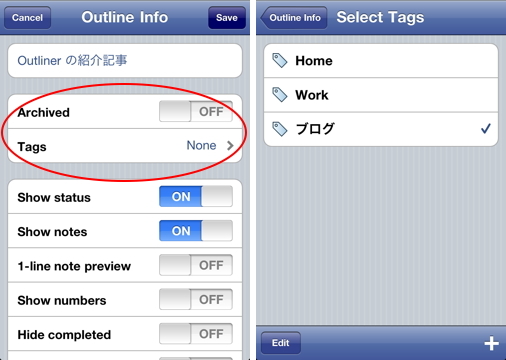
タイトルを入力して保存すると、ホーム画面に並びます。ホーム画面にもタグアイコンが設置され、タップするとアーカイブや選択したタグでフィルタリングして表示できます。
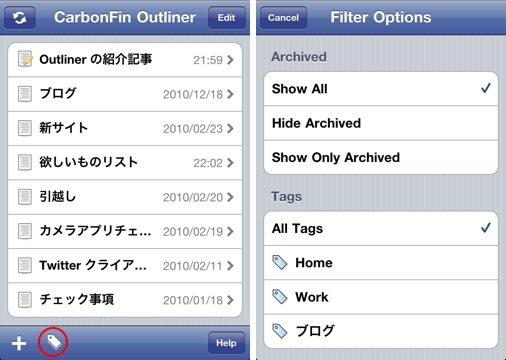
タイトルをタップすると、編集画面に切り替わります。ツールバーの左から2つ目のアイコンをタップして、ノードを作成。
改行すると自動的に兄弟ノードが作成され、次々に書き出せます。右側の「>」ボタンをタップすると、詳細画面に切り替わり、ノードにメモをつけることもできます。
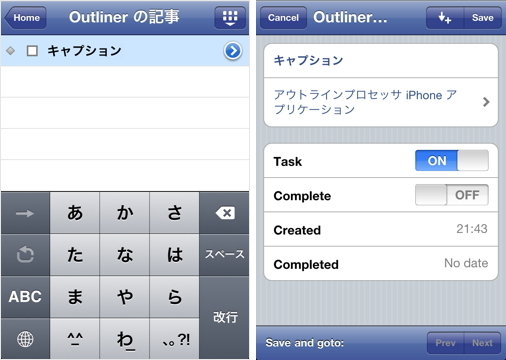
ツールバーの左から3つ目のアイコン(赤丸)をタップすると、選択したノードの子ノードを作成できます。
v.2.6.0 から『TextExpander』をサポートしており、2枚目のようにあらかじめよく使用する定型文を登録しておけば、
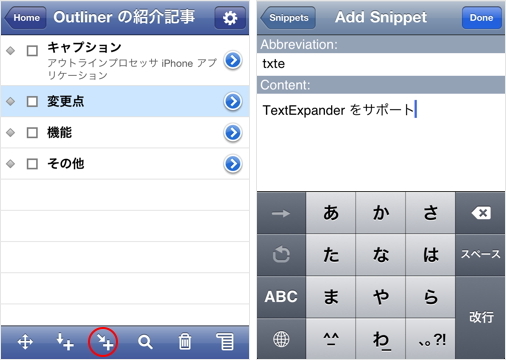
『Outliner』でも同じ省略語をタイプするだけで、定型文を入力できます。
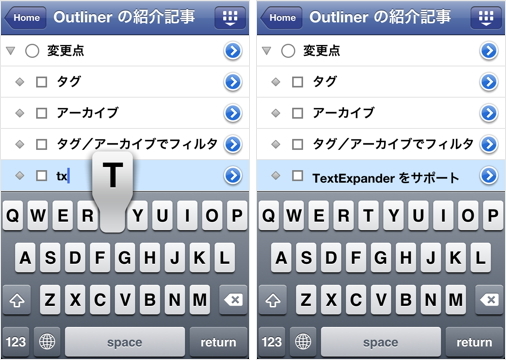
アウトラインの設定で「Show status」をオンにしておくと、チェック式のタスク項目としてアウトラインを構成し、To Do リストやプロジェクトとしても利用可能です。
ノードを左へスワイプすると「Delete」ボタンを表示。親ノードを削除する場合には、ツリー全体を削除できるようになりました。
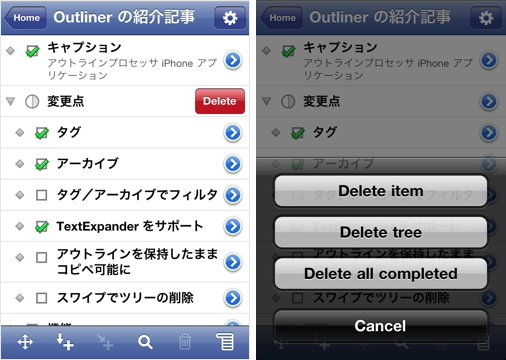
ツールバー左側のボタンをタップすると、ドラッグしてノードの並べ替えが可能。左右の矢印ボタンで兄弟ノードから子ノードに変更もできます。
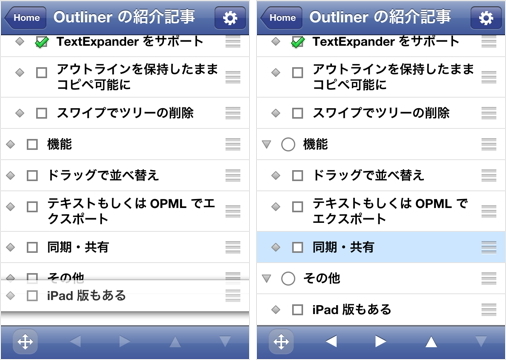
トップ画面をプルダウンすると検索フィールドを表示し、入力したキーワードが含まれるアウトラインを検索できます。アウトライン編集画面でも、ルーペのアイコンをタップすると検索フィールドが表示され、入力したキーワードを含むノードをハイライト表示します。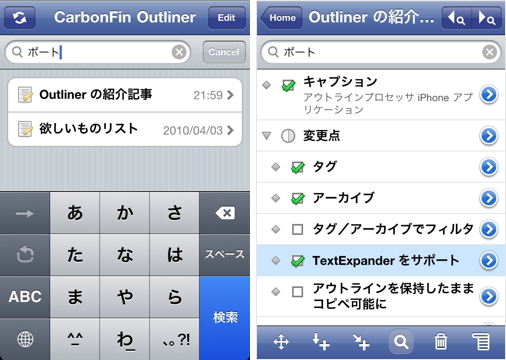
ツールバー右側のアイコンをタップするとアクションシートを表示し、ノードをコピー/カット/ペーストするなどのアクションをおこなえます。「Copy all」を選択すると、アウトラインを保持したままクリップボードにコピーし、テキストを扱えるほかのアプリケーションにペーストできます。
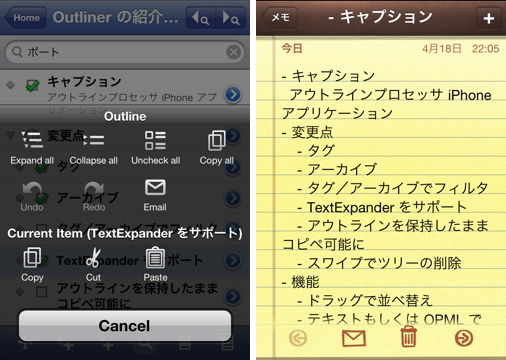
作成したアウトラインをテキスト、もしくは OPML ファイルに書き出してメール送信も可能。プロジェクトの進捗状況の情報を含まない「Simple text」形式も選択できるようになりました。
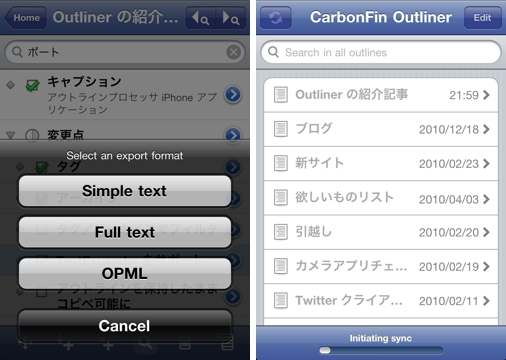
無料のアカウントを取得すると、作成したアウトラインを「Outliner Online」と同期できます。
Mac /PC の Web ブラウザで「Outliner Online」にログインすると、同期したアウトラインをテキスト、もしくは OPML ファイルでダウンロードできます。既存のアウトラインをほかのユーザと共有するように設定したり、オンラインで新規にアウトラインの作成も可能です。
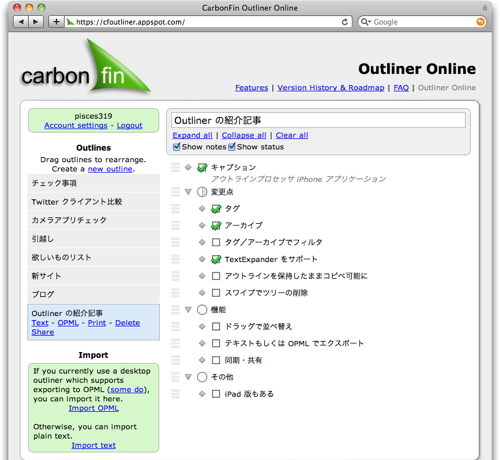
iPad 版の『Outliner for iPad』もあります。

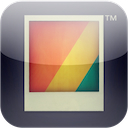
コメント